
Dans cet article, nous verrons comment créer une fonction AWS lambda pour envoyer des notifications Slack lorsque l'utilisation du processeur d'une instance AWS atteint 50 %.
AWS Lambda est un service de calcul sans serveur proposé par Amazon Web Services (AWS). Il vous permet d'exécuter du code sans avoir à provisionner ou gérer vous-même les serveurs.
Il est piloté par les événements, c'est-à-dire que votre code s'exécute en réponse à des événements déclenchés par d'autres services AWS, comme un téléchargement de fichier terminé en s3, une requête HTTP d'Amazon API Gateway ou divers autres déclencheurs.
Dans ce document, nous discuterons de la façon de configurer Amazon Cloudwatch pour surveiller et collecter des métriques à partir d'une instance EC2, des alarmes Cloudwatch basées sur ces métriques pour déclencher une notification lorsqu'un certain seuil ou une certaine condition est remplie, du service Amazon Simple Notification pour recevez ces notifications et enfin une fonction lambda abonnée au topic SNS, qui traitera la notification et enverra un message slack.
Pour suivre cela, le lecteur doit avoir des connaissances et une compréhension de base de
Créez un nouveau projet go et appelez-le comme vous voulez, j'ai appelé le mien « lambdaFunction » dans votre fichier main.go, collez le morceau de code suivant
import (
"bytes"
"context"
"encoding/json"
"fmt"
"github.com/aws/aws-lambda-go/events"
"github.com/aws/aws-lambda-go/lambda"
"net/http"
)
type slackMessage struct {
Text string `json:"text"`
}
func handleRequest(ctx context.Context, snsEvent events.SNSEvent) error {
webhookURL := "https://hooks.slack.com/services/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"
for _, record := range snsEvent.Records {
snsRecord := record.SNS
sendSlackNotification(webhookURL, snsRecord.Message)
}
return nil
}
func sendSlackNotification(webhookURL, message string) {
slackMessage := slackMessage{Text: "Cpu usage is above 50%" + message}
slackBody, _ := json.Marshal(slackMessage)
req, err := http.NewRequest(http.MethodPost, webhookURL, bytes.NewBuffer(slackBody))
if err != nil {
fmt.Printf("Error creating request: %v\n", err)
return
}
req.Header.Set("Content-Type", "application/json")
client := &http.Client{}
resp, err := client.Do(req)
if err != nil {
fmt.Printf("Error sending request: %v\n", err)
}
defer resp.Body.Close()
if resp.StatusCode != http.StatusOK {
fmt.Printf("Error response from slack: %v\n", resp.StatusCode)
} else {
fmt.Printf("Successfully sent Slack notification: %v\n", resp.StatusCode)
}
}
func main() {
lambda.Start(handleRequest)
}
Exécuter le mod Go
Essayons de comprendre ce qui se passe
La fonction handleRequest
Fonction sendSlackNotification
Pour obtenir l'URL du webhook Slack qui vous permet d'envoyer des messages à Slack, accédez à https://api.slack.com/apps. Assurez-vous d'être connecté à votre compte Slack avant de continuer.
L'étape suivante consiste à créer un package de déploiement pour notre application Go
Nous allons construire l'application.
#!/bin/sh ./main
Rendre le fichier bootstrap exécutable
Téléchargement de la fonction lamba
Dans l'étape suivante, nous configurerons un déclencheur pour la fonction Lambda. Ce déclencheur définit l'événement qui invitera la fonction à envoyer un message à Slack
Comme je l'ai mentionné plus tôt, ce déclencheur se produira lorsque l'utilisation du processeur d'une machine virtuelle est >= 50 %
Pour réaliser cette fonctionnalité, la première étape consiste à créer une instance EC2.
Une fois cela fait, nous devons configurer Cloudwatch pour surveiller et collecter des métriques
Dans la rubrique état
Nous reviendrons à notre fonction lambda
Pour tester que cela fonctionne, nous devons soumettre notre VM à une sorte de test de résistance. Ce test génère une charge CPU élevée. Pour effectuer ce test, nous allons utiliser l'outil « stress » sous Linux.
Tout d'abord, nous devons installer l'outil "stress" dans notre inatance EC2. Connectez-vous à l'instance EC2 et exécutez les commandes suivantes
sudo apt-get update
sudo apt-get install stress
Utilisez la commande suivante pour tester votre CPU
stress --cpu 4 --timeout 300
Cet exemple utilise 4 processeurs (nombre de processus ou de threads parallèles) pendant 300 secondes (5 minutes). Vous pouvez ajuster le nombre de travailleurs et de secondsa à votre guise.
Ouvrez Slack et attendez, vous devriez recevoir une alerte qui ressemble à ceci
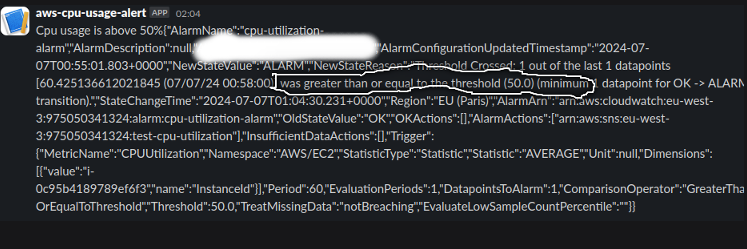
Lors de l'exécution de votre test de résistance, vous remarquerez peut-être que l'état de Cloudwatch passe à « données insuffisantes », ce qui peut retarder un peu l'alarme. Pour résoudre ce problème
J'espère que vous avez trouvé cela agréable et instructif. S'il y a des erreurs ou si une partie n'a pas été expliquée clairement ou si vous pensez que j'ai raté quelque chose, n'hésitez pas à nous contacter. Vos commentaires sont très appréciés. Merci !
le lien vers le dépôt github se trouve ici
Ce qui précède est le contenu détaillé de. pour plus d'informations, suivez d'autres articles connexes sur le site Web de PHP en chinois!
 Que dois-je faire si gpedit.msc ne peut pas être ouvert ?
Que dois-je faire si gpedit.msc ne peut pas être ouvert ?
 prix du bitcoin
prix du bitcoin
 Cinq raisons pour lesquelles votre ordinateur ne s'allume pas
Cinq raisons pour lesquelles votre ordinateur ne s'allume pas
 Prix du marché d'Ethereum aujourd'hui
Prix du marché d'Ethereum aujourd'hui
 Comment centrer la page Web dans Dreamweaver
Comment centrer la page Web dans Dreamweaver
 Quels sont les moteurs de workflow Java ?
Quels sont les moteurs de workflow Java ?
 Comment récupérer l'historique du navigateur sur un ordinateur
Comment récupérer l'historique du navigateur sur un ordinateur
 Que faire avec la carte vidéo
Que faire avec la carte vidéo